 Главная
/
Информация
/
Документация
/
Интернет-сервисы
/
Добавление магазина на карте Google
Главная
/
Информация
/
Документация
/
Интернет-сервисы
/
Добавление магазина на карте Google
- Вход в панель управления
-
Первоначальная настройка магазина
- Защита панели управления паролем
- Регистрация и подключение домена
- Подключение и настройка интернет-сервисов
- Основные настройки сайта
- Настройки личного кабинета и корзины
- Наполнение разделов сайта
- Наполнение каталога товаров
- Настройка инфоблоков
- Настройка информационных модулей
- Подготовка сайта к 152-ФЗ
- Разработка логотипа и фавиконки
- Подключение SSL-сертификата
- Подключение к торговым площадкам
- Настройка контекстной рекламы
- SEO-продвижение
- Контент
- Формы
- Каталог товаров
- Интернет-магазин
- Инструменты
- SEO
- Пользователи панели управления
- Работа с визуальным редактором CKEditor
-
Интернет-сервисы
- Корпоративная почта на Яндекс
- Корпоративная почта на Mail.ru
- Установка счетчика Яндекс.Метрика
- Установка счетчика Google Analytics
- Добавление информации в Яндекс Справочник
- Добавление информации в справочник "Желтые страницы"
- Добавление информации в справочник 2ГИС
- Турбо-страницы
- Сниппеты в поисковой выдаче
- Электронная коммерция Яндекс
- Добавление магазина на карте Яндекс
- Добавление магазина на карте Google
- Тест
Добавление магазина на карте Google
Google Карты - популярный сервис компании Google , который позволяет построить маршрут, найти нужное место или организацию. Добавление магазина на Google Картах помогает его продвижению, в том числе, в выдаче поисковой системы. Чтобы добавить магазин, выполните следующую инструкцию:
- Откройте в браузере сервис Google Карты.
- Войдите в свой Google-аккаунт. При необходимости - зарегистрируйтесь.
- Нажмите на кнопку меню в левом верхнем углу карты.
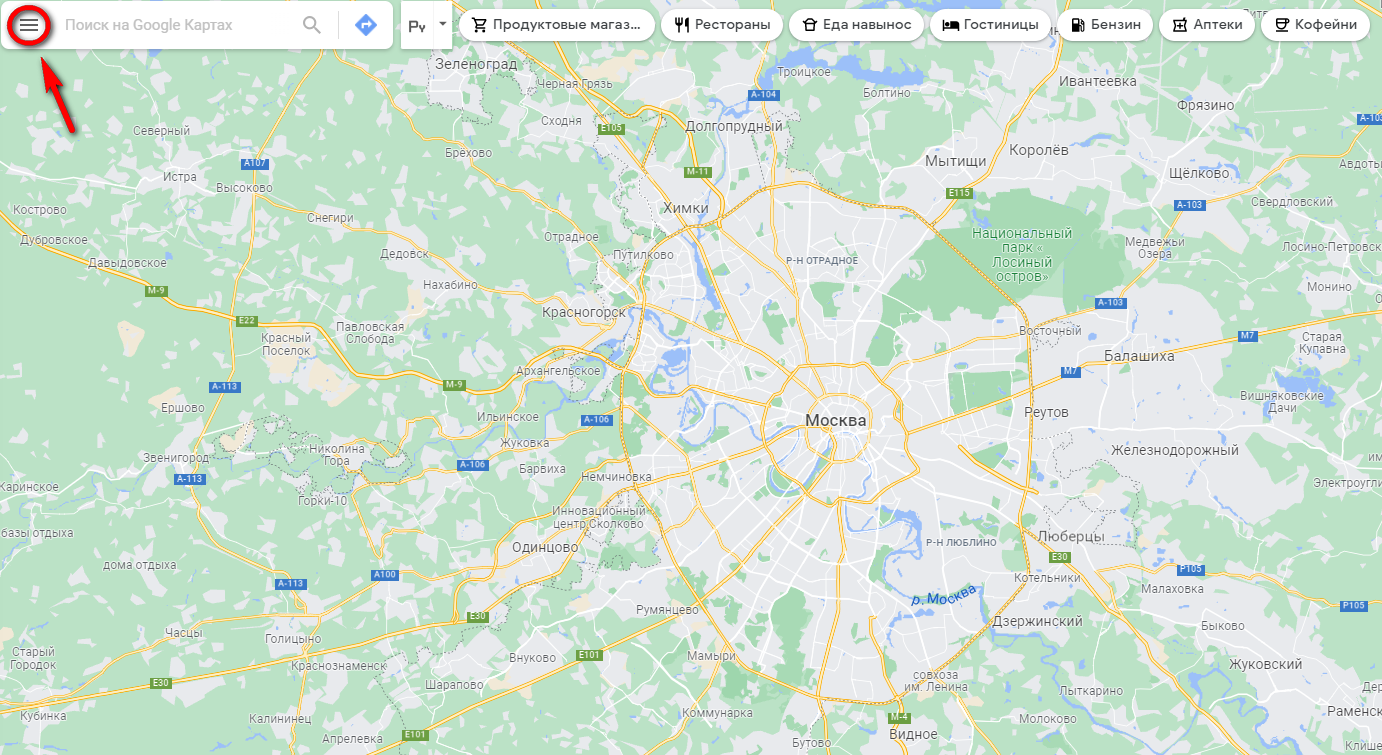
- В появившемся меню нажмите кнопку "Добавить компанию".
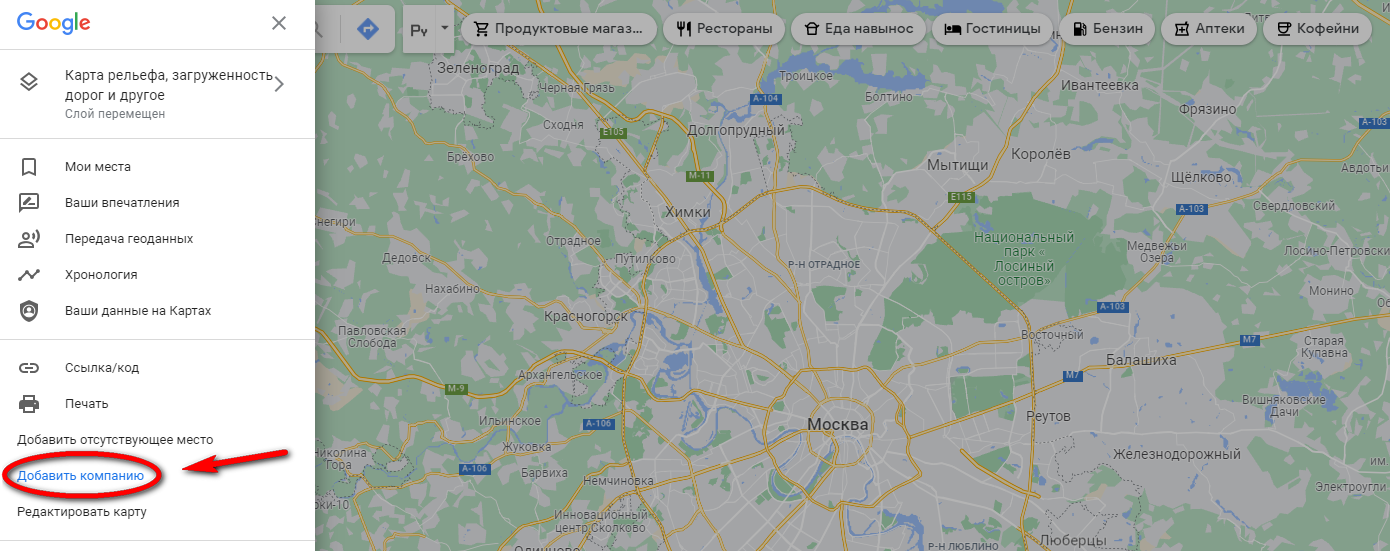
- Введите название компании, вид ее деятельности и нажмите кнопку "Далее".
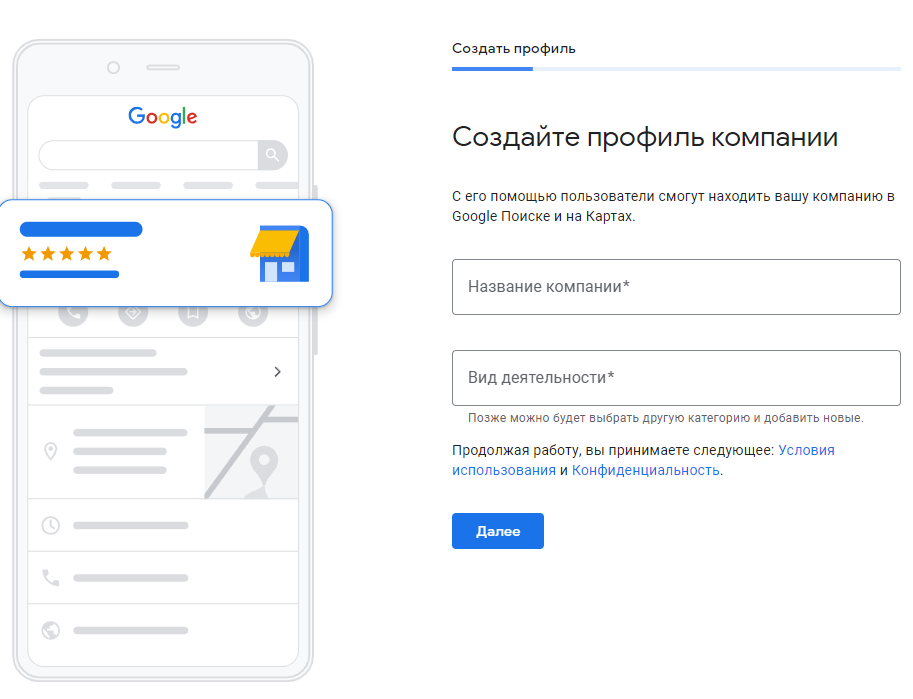
- В следующем диалоговом окне ответьте положительно на вопрос "Вы хотите добавить магазин, офис или другое местоположение, открытое для клиентов?" и нажмите кнопку "Далее".
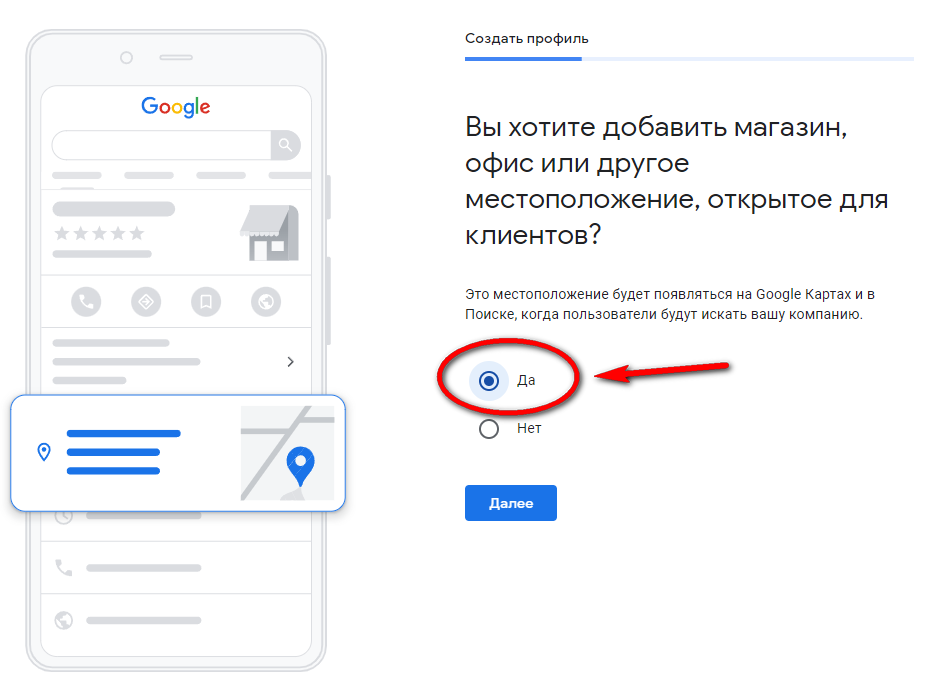
- Введите адрес магазина и нажмите кнопку "Далее". Обратите внимание, что для крупных городов в поле "Область" (выделено на изображении красным) предусмотрены отдельные строки. То есть, например, для адреса в Москве не нужно выбирать Московскую область, а нужно выбрать значение "Москва".
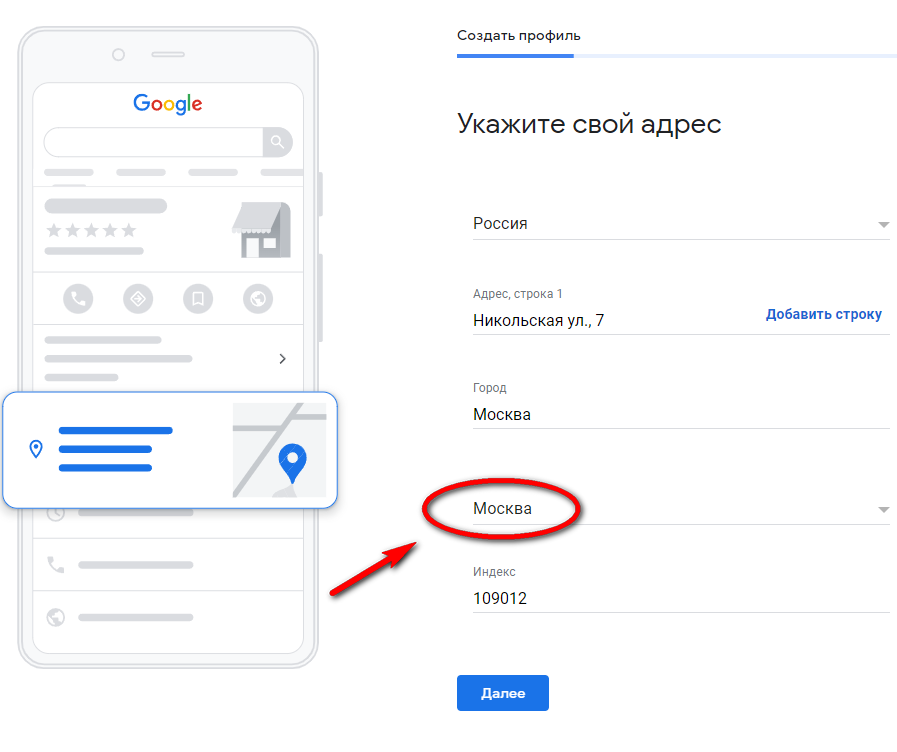
-
Если ваша компания оказывает выездные услуги или осуществляет доставку, укажите территорию обслуживания. В ином случае укажите ответ "Нет". Нажмите кнопку "Далее".
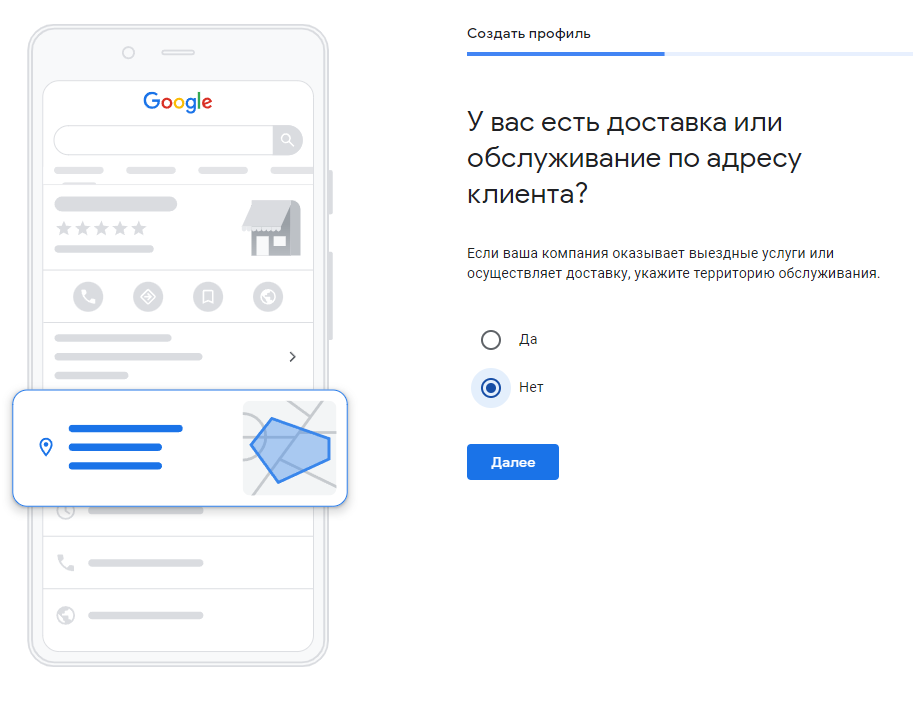
-
Укажите контактный номер телефона и адрес вашего интернет-магазина. Нажмите кнопку "Далее".
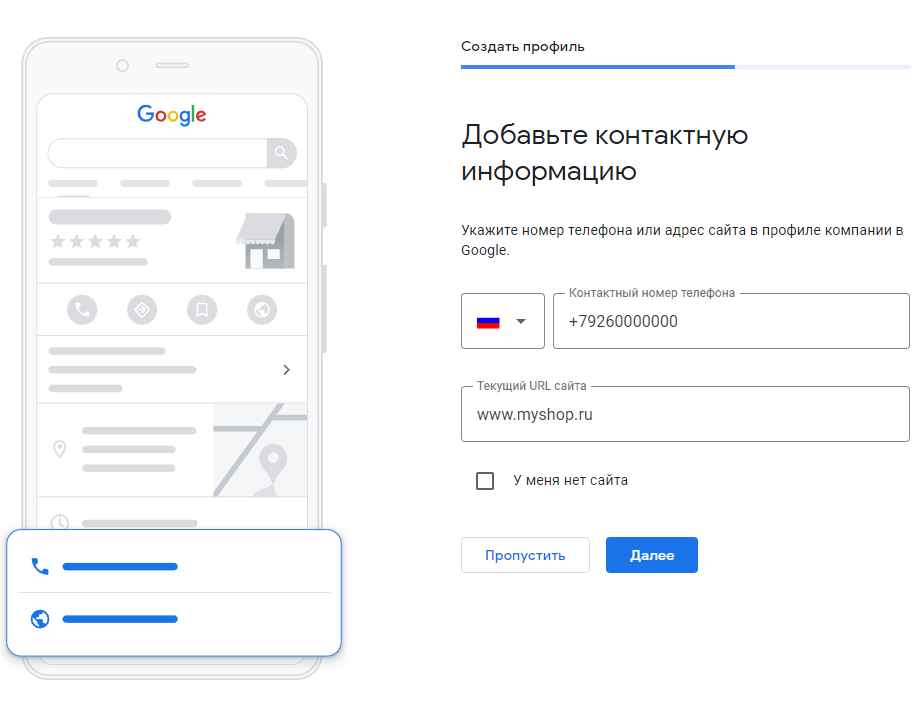
-
Согласитесь или откажитесь от подписки на новости и рекомендации для вашей компании. Нажмите кнопку "Далее".
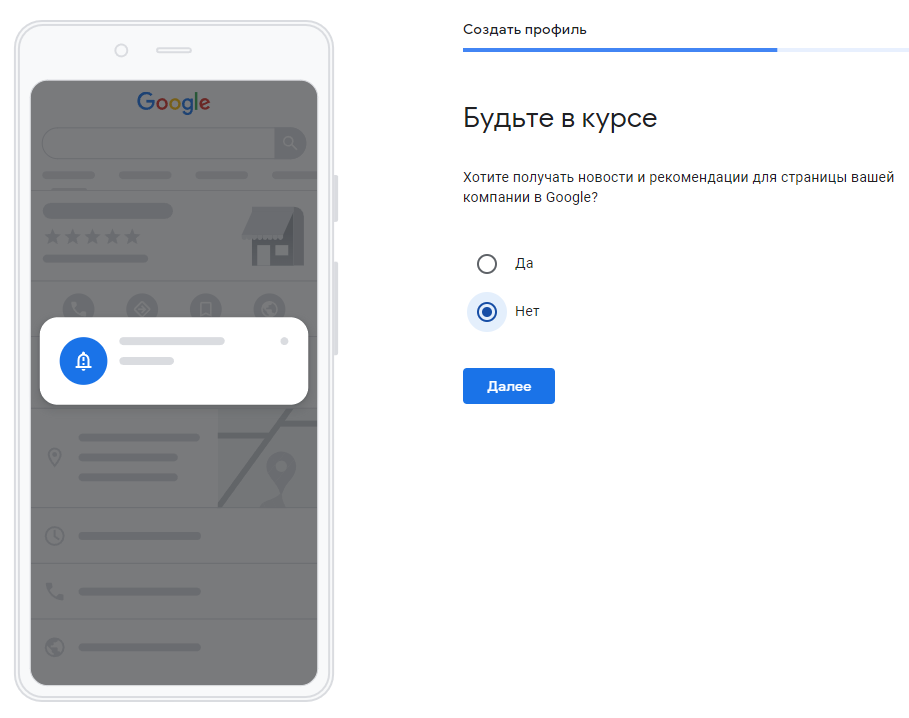
-
Подтвердите регистрацию с помощью кода из смс или контрольного звонка.
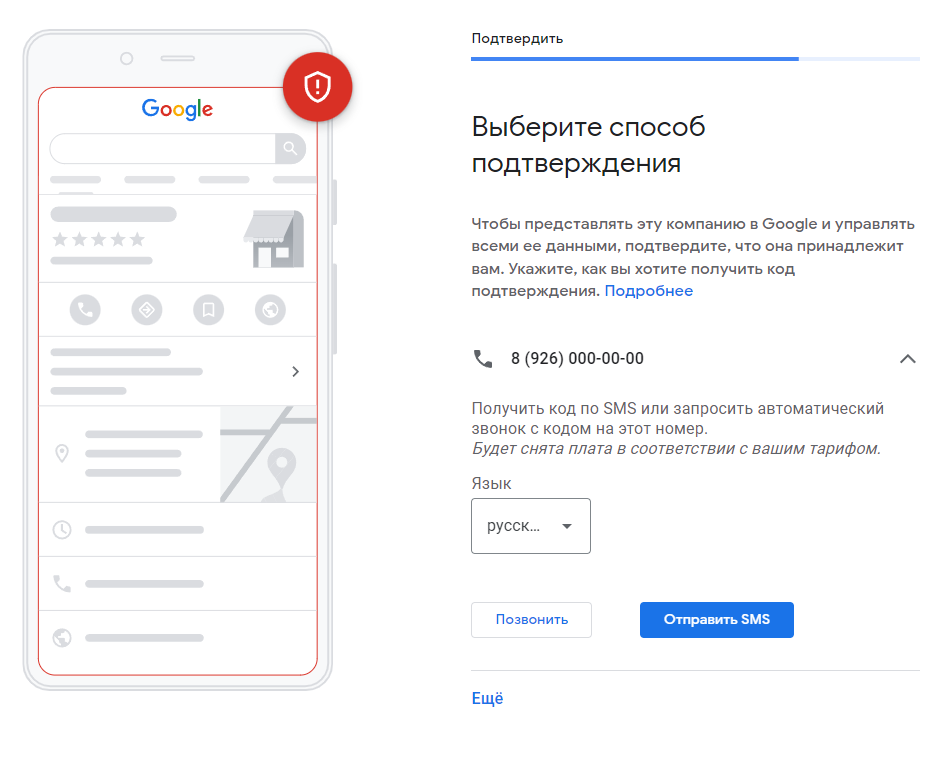
Каждая заявка на добавление в Google Карты проходит обязательную модерацию, поэтому компания на карте появляется спустя некоторое время.
Как добавить Google Карту в раздел "Контакты" вашего интернет-магазина
- Откройте сервис Google Карты.
- Введите адрес вашего интернет-магазина в поисковой строке и нажмите кнопку "Поделиться".
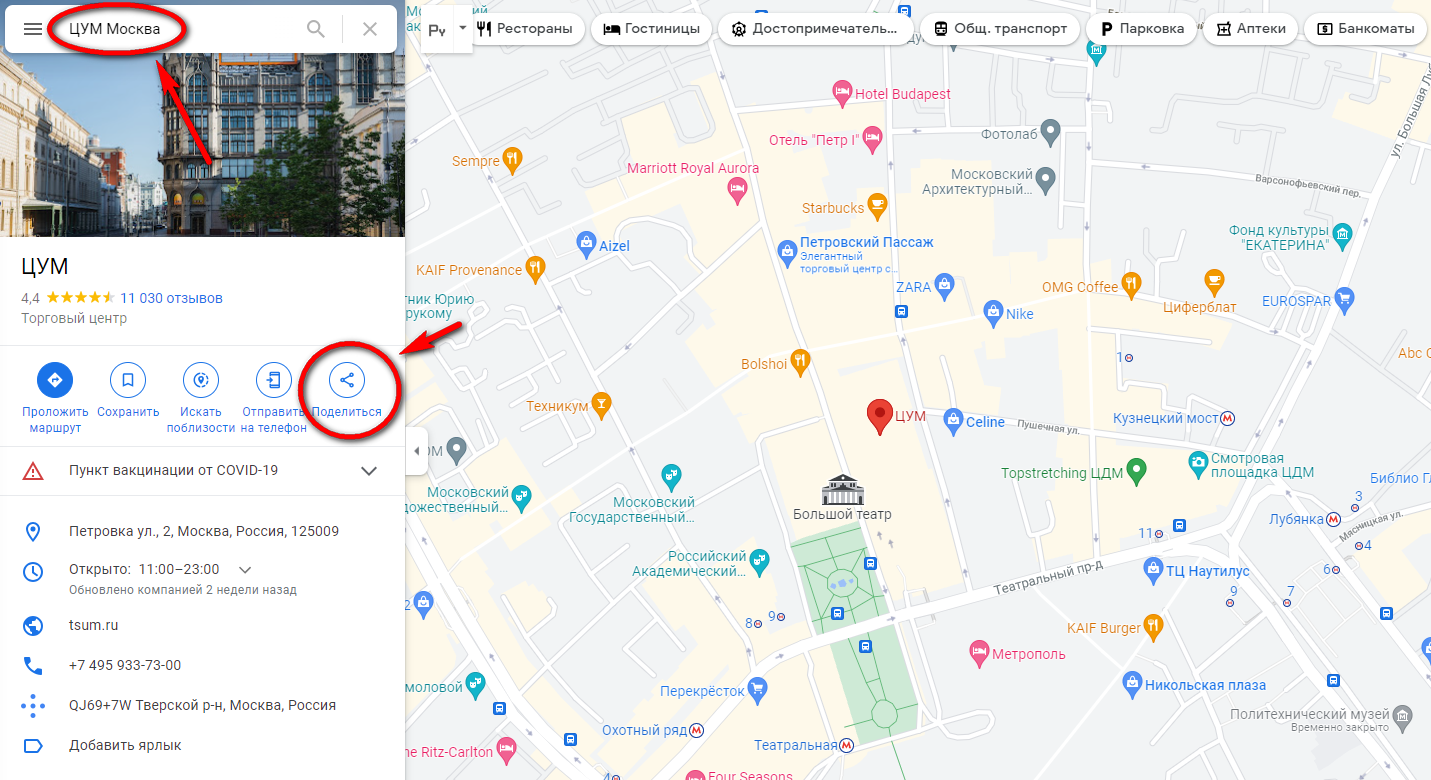
- Выберите вкладку "Встраивание карт".
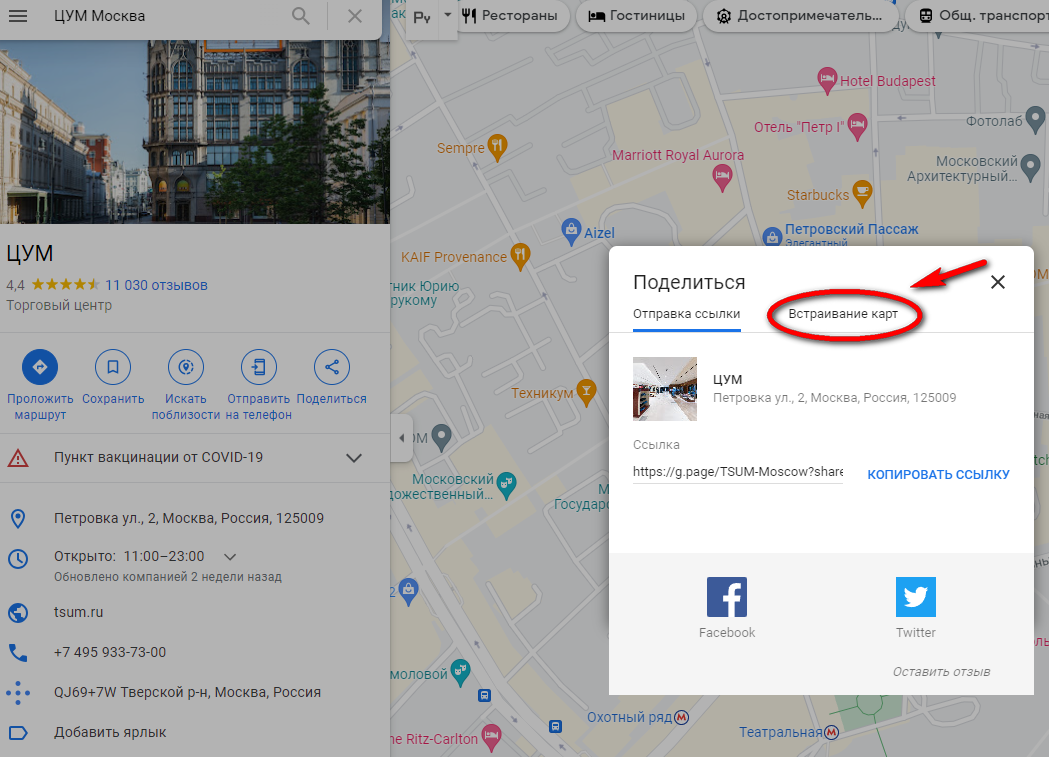
- Выберите размер карты (маленькая, средняя, большая) и нажмите кнопку "Копировать HTML".
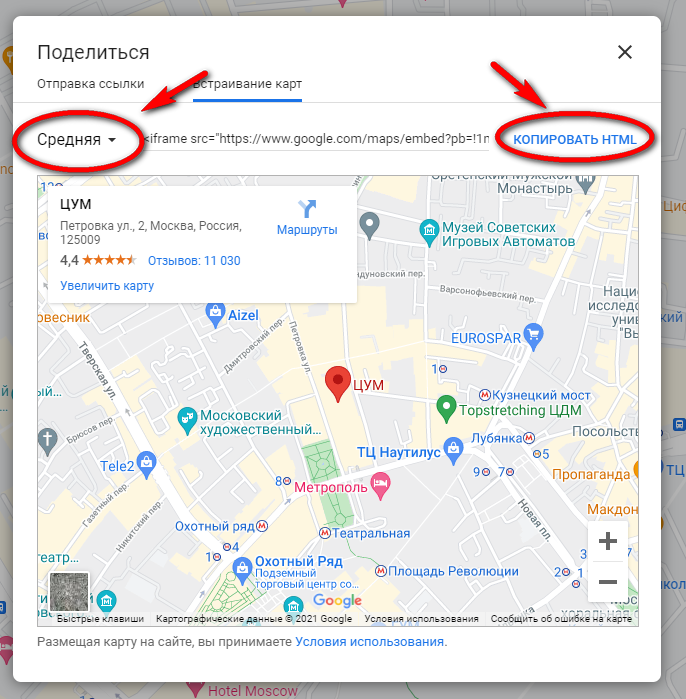
- В панели управления вашим интернет-магазином перейдите к пункту меню Разделы сайта (Контент -> Разделы сайта) и нажмите на иконку редактирования раздела "Контакты".
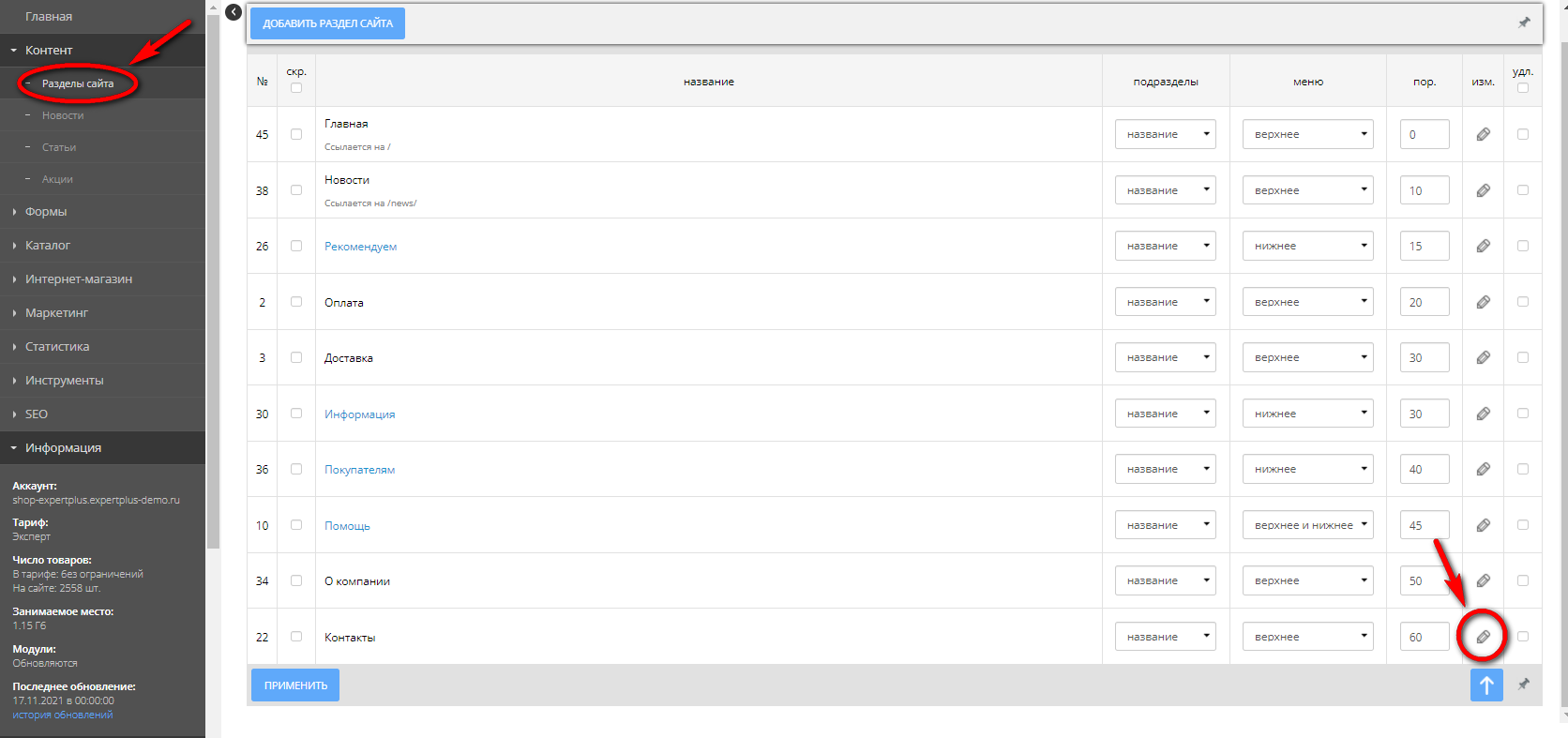
- Вставьте скопированный код карты в поле "Полное описание" и нажмите кнопку "Сохранить".
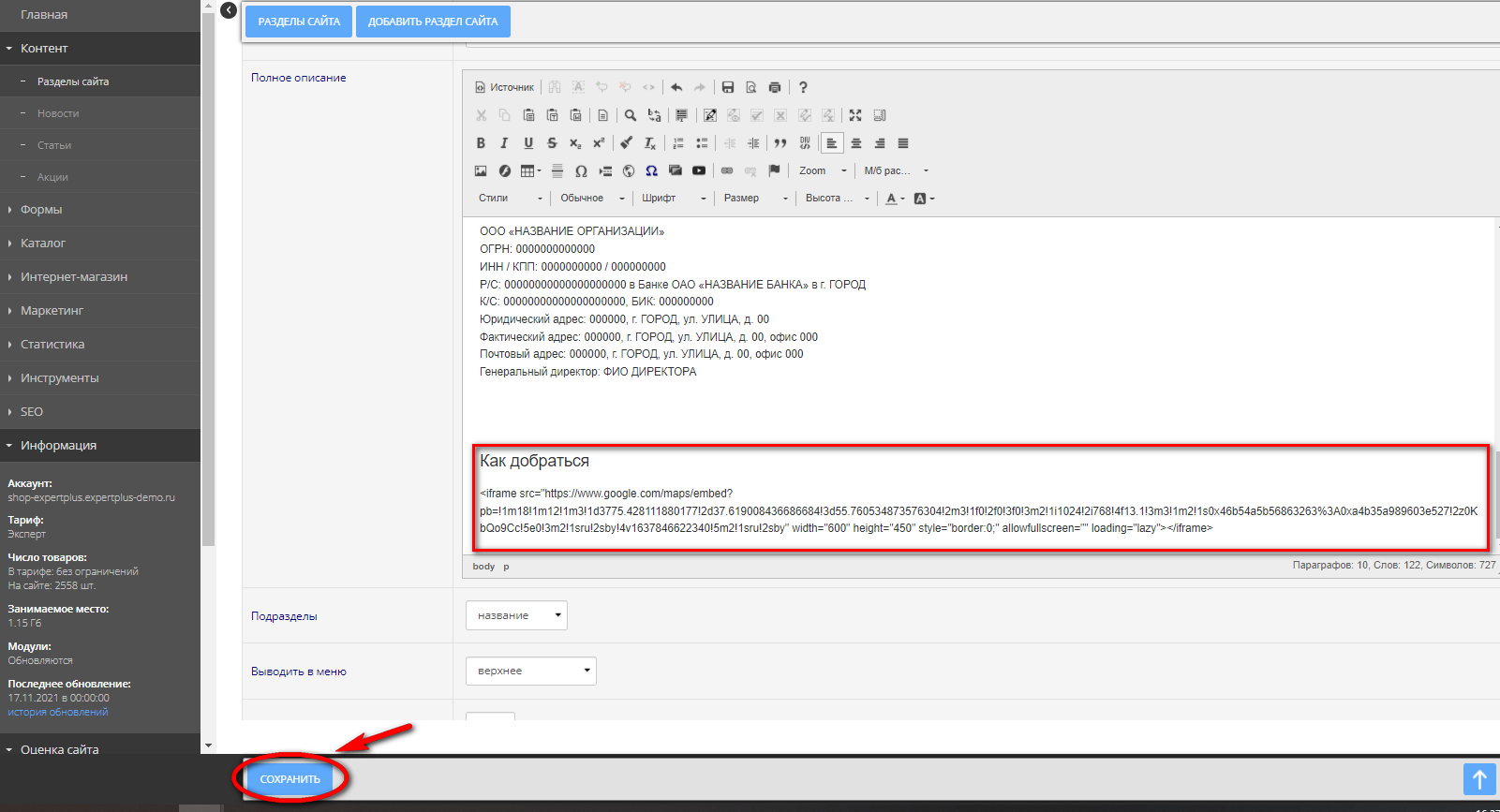
Дополнительная информация
- Как добавить профиль компании на Google Карты
- Как сообщить о нарушении сторонним партнером правил профиля компании
- Как узнать статус подтверждения данных
- Справка по всем ресурсам Google


